Điều khiển từ xa Roku không hoạt động? 6 bản sửa lỗi cần thử
Roku là một nền tảng phát trực tuyến phổ biến cung cấp cho người dùng quyền truy cập vào tất cả các dịch vụ yêu thích của họ, từ Netflix đến ESPN. Nó kết hợp tốt nhất của cả hai thế giới: điều khiển bằng giọng nói và điều khiển vật lý. Thay vì loay hoay với các lệnh khó sử dụng hoặc ứng dụng kém phản hồi, Roku bao gồm một điều khiển từ xa vật lý mà bạn có thể sử dụng.
Nếu điều khiển từ xa Roku không hoạt động chính xác, bạn có thể thực hiện các bước để sửa điều đó. Một số trong số này là đơn giản, trong khi một số khác thì chuyên sâu hơn. Tuy nhiên, không có bước nào trong số này là khó – có nghĩa là bạn có thể dễ dàng quay lại xem nội dung yêu thích của mình.
Nội dung bài viết
1. Kiểm tra pin
Điều đầu tiên bạn nên làm nếu điều khiển từ xa Roku của bạn không hoạt động là kiểm tra pin. Hãy chắc chắn rằng họ vẫn còn một khoản phí. Nếu bạn nghi ngờ chúng đã chết, hãy hoán đổi chúng. Điều khiển từ xa Roku sử dụng hai pin AAA.
Bạn có thể kiểm tra mức sạc của điều khiển từ xa trong ứng dụng Roku. Mở ra Cài đặt > Điều khiển từ xa và thiết bị > Điều khiển từ xa > chọn điều khiển từ xa của bạn > Về. Từ menu này, bạn sẽ thấy thời điểm sử dụng điều khiển từ xa, mức pin hiện tại, địa chỉ MAC, v.v.

Nếu bạn sử dụng Roku Remote Pro, hãy gắn micro-USB vào cuối điều khiển và cắm nó để sạc.
2. Đặt lại điều khiển từ xa Roku của bạn
Một cách khắc phục dễ dàng nếu điều khiển từ xa Roku của bạn không hoạt động là đặt lại nó. Điều này sẽ giải quyết nhiều vấn đề phổ biến nhất, đặc biệt nếu chúng là do sự cố ghép nối.
- Lấy pin ra khỏi điều khiển Roku của bạn.
- Rút phích cắm bộ thu Roku của bạn.

- Chờ ít nhất mười giây rồi kết nối lại bộ thu Roku của bạn để cấp nguồn.
- Chờ màn hình chính tải lên TV của bạn.
- Đặt lại pin vào điều khiển Roku của bạn.
Đây là một sửa chữa dễ dàng, chỉ mất chưa đầy một phút để thực hiện.
3. Ghép nối lại điều khiển từ xa của bạn
Nếu việc đặt lại điều khiển từ xa không hoạt động, bạn nên thử ghép nối lại điều khiển từ xa. Làm như vậy sẽ khắc phục mọi sự cố có thể do kết nối bị lỗi.
- Ngắt kết nối bộ thu Roku của bạn khỏi nguồn điện của nó.

- Tháo pin khỏi điều khiển Roku của bạn.

- Sau 10 giây, hãy kết nối lại bộ thu.
- Sau khi Màn hình chính xuất hiện trên TV, hãy đặt lại pin vào điều khiển từ xa. “Điều khiển từ xa đang ghép nối…” sẽ xuất hiện trên màn hình sau vài giây.
Chờ cho điều khiển từ xa thiết lập lại kết nối và nó sẽ hoạt động mà không có sự cố. Lưu ý rằng điều quan trọng là phải tháo pin khỏi điều khiển từ xa trước bạn kết nối lại Roku để cung cấp năng lượng. Nếu bạn không làm điều này, Roku sẽ tự động kết nối với điều khiển từ xa với cài đặt tương tự như trước.
4. Định vị lại người nhận
Có hai loại điều khiển từ xa Roku chính: điều khiển từ xa hồng ngoại và điều khiển từ xa “nâng cao”.
Điều khiển từ xa hồng ngoại tiêu chuẩn yêu cầu đường ngắm của máy thu. Nếu có thứ gì đó chặn đầu thu hoặc điều khiển từ xa, nó sẽ không nhận đầu vào của bạn. Đảm bảo rằng không có gì cản trở bộ thu và những thứ như đồ trang trí trên bàn cà phê hoặc thậm chí là một chiếc Pringles đi lạc có thể không cản trở ranh giới giữa điều khiển từ xa và bộ thu của bạn.
Mặt khác, điều khiển từ xa nâng cao là “điểm ở bất cứ đâu.” Phần lớn các mẫu Roku hiện đại mà bạn có thể mua ngày nay đều đi kèm với điều khiển từ xa nâng cao. Nó hoạt động qua Wi-Fi, có nghĩa là bạn có thể nhấn nút và nó sẽ hoạt động bất kể nó được chỉ ở đâu. Chúng tôi đã thử nghiệm điều này bằng cách đưa điều khiển từ xa lên tầng hai của ngôi nhà, cách xa Roku. Nó vẫn phản hồi với các đầu vào từ xa.
5. Loại bỏ nhiễu HDMI
Nếu bạn sử dụng thanh truyền trực tuyến Roku kết nối trực tiếp với cổng HDMI của TV, bạn có thể gặp phải hiện tượng nhiễu sóng do cáp HDMI gần đó. Nếu TV của bạn có nhiều cổng HDMI (đặc biệt nếu TV có bốn cổng trở lên, tất cả đều đang được sử dụng), hiện tượng chảy tín hiệu có thể làm gián đoạn kết nối giữa Roku và điều khiển từ xa của bạn.
Cách khắc phục sự cố này là sử dụng bộ mở rộng cáp HDMI. Đặt khoảng cách, thậm chí là một khoảng nhỏ, giữa thanh Roku của bạn và các cáp HDMI khác có thể giải quyết vấn đề. Nếu bạn sử dụng Roku cao cấp hơn, chẳng hạn như các mẫu 4K, khả năng nhiễu tín hiệu HDMI sẽ ít hơn nhiều.

6. Sử dụng ứng dụng Roku
Bạn có thể sẽ sử dụng ứng dụng Roku để thiết lập hộp phát trực tuyến. Nó cung cấp cho bạn một điều khiển từ xa trong ứng dụng trên điện thoại thông minh của bạn có thể hoạt động ngay cả khi điều khiển từ xa vật lý của bạn không hoạt động, miễn là Roku của bạn được kết nối với internet.
Mặc dù ứng dụng cho phép bạn khởi động một số chương trình của mình, nhưng giá trị chính nằm ở điều khiển từ xa. Bạn có thể sử dụng nó để nhập tên chương trình và phim qua điện thoại, tìm kiếm nội dung, điều hướng qua menu của Roku, v.v. Nếu điều khiển từ xa vật lý của bạn không hoạt động theo cách bạn muốn, hãy sử dụng điều khiển từ xa trong ứng dụng.
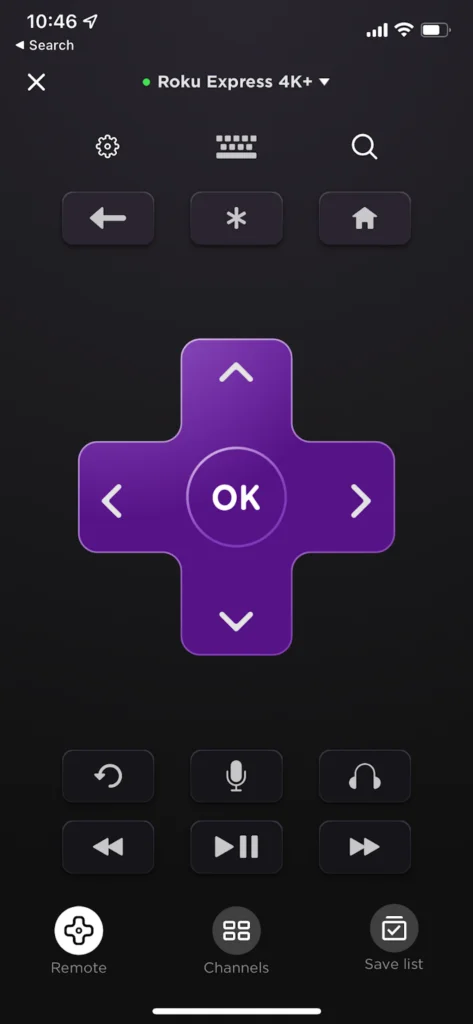
Nếu điều khiển từ xa Roku của bạn ngừng hoạt động, đừng bỏ cuộc. Các mẹo ở trên sẽ giúp bạn quay lại say sưa xem phim mới nhất của mình ngay lập tức.

